Hạ iOS 17 xuống 16 là một chủ đề được nhiều người dùng iPhone quan tâm. Với những thay đổi lớn từ iOS 17, không ít người cảm thấy cần quay lại phiên bản trước đó để trải nghiệm mượt mà hơn.
Tại “Yêu Tech“, chúng tôi sẽ cung cấp cho bạn hướng dẫn chi tiết và an toàn để thực hiện điều này.
Tại Sao Nên Hạ iOS 17 Xuống 16?
- Vấn Đề Hiệu Năng
Nhiều người dùng đã báo cáo rằng iOS 17 có thể làm chậm thiết bị của họ, đặc biệt là các mẫu cũ hơn. Việc quay lại iOS 16 có thể cải thiện hiệu suất.
- Tính Tương Thích Ứng Dụng
Một số ứng dụng chưa được tối ưu hóa cho iOS 17, dẫn đến các lỗi không mong muốn. Quay lại phiên bản iOS cũ hơn có thể giúp bạn sử dụng ứng dụng một cách ổn định hơn.
- Giao Diện và Tính Năng
Nhiều người dùng thích giao diện và tính năng của iOS 16 hơn. Việc hạ cấp có thể mang lại trải nghiệm quen thuộc và dễ chịu hơn.
Những điều cần lưu ý trước khi hạ cấp iOS
- Sao lưu dữ liệu
Trước khi bắt đầu quá trình hạ cấp, việc đầu tiên và quan trọng nhất là sao lưu toàn bộ dữ liệu trên thiết bị của bạn. Bạn có thể sử dụng iCloud hoặc iTunes để thực hiện việc này.
- Kiểm tra tính khả dụng
Apple thường chỉ cho phép hạ cấp xuống phiên bản iOS gần nhất trong một khoảng thời gian ngắn sau khi phát hành phiên bản mới. Hãy kiểm tra xem Apple có còn ký phiên bản iOS 16 cho thiết bị của bạn hay không.
- Chuẩn bị công cụ
Bạn sẽ cần một máy tính (Windows hoặc Mac) với iTunes hoặc Finder (trên macOS Catalina trở lên) đã được cài đặt.
- Tải file IPSW
IPSW (iPhone Software) là file chứa hệ điều hành iOS. Bạn cần tải file IPSW tương ứng với model iPhone của mình và phiên bản iOS 16 mà bạn muốn hạ xuống.
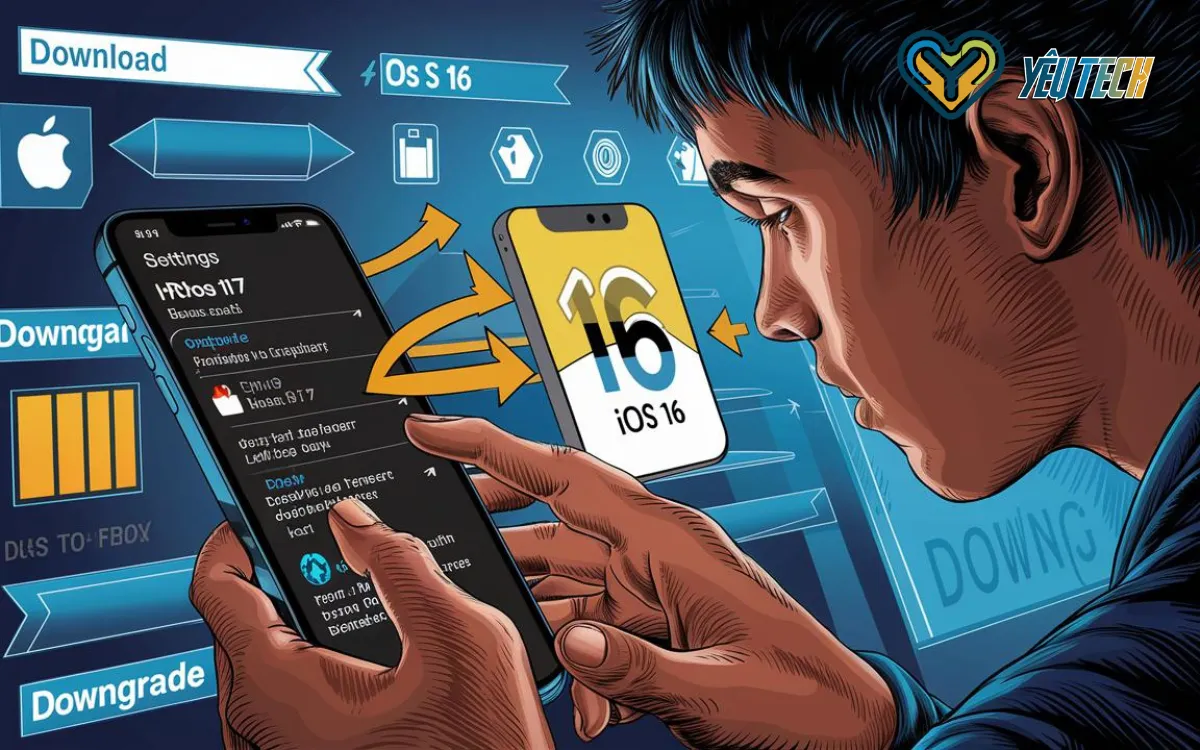
Quy trình hạ cấp iOS 17 xuống iOS 16
Bước 1: Vô hiệu hóa Find My iPhone
- Mở “Settings” trên iPhone của bạn.
- Nhấn vào tên của bạn ở đầu màn hình.
- Chọn “Find My”.
- Tắt “Find My iPhone”.
Bước 2: Kết nối iPhone với máy tính
Sử dụng cáp Lightning-to-USB để kết nối iPhone với máy tính của bạn.
Bước 3: Đưa iPhone vào chế độ DFU
- Đối với iPhone 8 trở lên:
- Nhấn nhanh nút Tăng âm lượng.
- Nhấn nhanh nút Giảm âm lượng.
- Giữ nút Nguồn cho đến khi màn hình chuyển sang màu đen.
- Giữ đồng thời nút Nguồn và nút Giảm âm lượng trong 5 giây.
- Thả nút Nguồn nhưng tiếp tục giữ nút Giảm âm lượng.
- Đối với iPhone 7/7 Plus:
- Tắt iPhone.
- Giữ đồng thời nút Nguồn và nút Giảm âm lượng trong 10 giây.
- Thả nút Nguồn nhưng tiếp tục giữ nút Giảm âm lượng.
- Đối với iPhone 6s trở xuống:
- Tắt iPhone.
- Giữ đồng thời nút Home và nút Nguồn trong 10 giây.
- Thả nút Nguồn nhưng tiếp tục giữ nút Home.
Bước 4: Khôi phục iOS 16
- Trên iTunes hoặc Finder, giữ phím Option (Mac) hoặc Shift (Windows) và nhấn vào nút “Restore iPhone”.
- Chọn file IPSW của iOS 16 mà bạn đã tải về trước đó.
- Chờ quá trình khôi phục hoàn tất.
Bước 5: Thiết lập lại iPhone
Sau khi quá trình khôi phục hoàn tất, iPhone của bạn sẽ khởi động lại với iOS 16. Bạn có thể thiết lập lại iPhone từ bản sao lưu hoặc như một thiết bị mới.
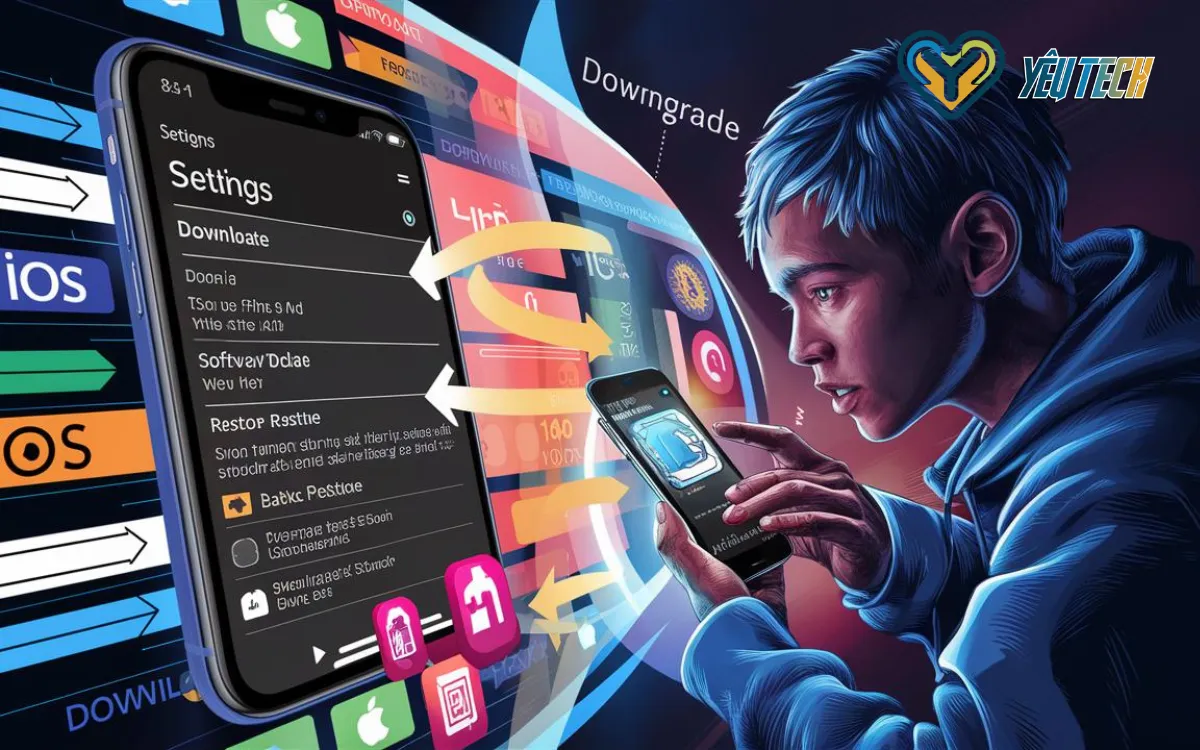
Những rủi ro khi hạ cấp iOS
Mặc dù quy trình hạ cấp iOS có vẻ đơn giản, nhưng nó không phải là không có rủi ro. Dưới đây là một số điều cần lưu ý:
- Mất dữ liệu: Nếu bạn không sao lưu kỹ lưỡng, bạn có thể mất dữ liệu quan trọng.
- Lỗi phần mềm: Quá trình hạ cấp có thể gặp lỗi, dẫn đến thiết bị bị “brick” (không thể khởi động).
- Bảo mật: Phiên bản iOS cũ có thể không được cập nhật các bản vá bảo mật mới nhất.
- Tương thích ứng dụng: Một số ứng dụng có thể không hoạt động trên phiên bản iOS cũ hơn.
- Mất tính năng: Bạn sẽ mất các tính năng mới được giới thiệu trong iOS 17.
Các câu hỏi thường gặp (FAQ)
1. Tôi có thể hạ cấp iOS mà không cần máy tính không?
Không, bạn cần một máy tính với iTunes hoặc Finder để thực hiện quá trình hạ cấp iOS.
2. Hạ cấp iOS có ảnh hưởng đến bảo hành không?
Không, việc hạ cấp iOS không ảnh hưởng đến bảo hành của Apple. Tuy nhiên, nếu bạn gặp vấn đề trong quá trình hạ cấp, Apple có thể từ chối hỗ trợ.
3. Tôi có thể hạ cấp xuống bất kỳ phiên bản iOS nào không?
Không, bạn chỉ có thể hạ cấp xuống phiên bản iOS mà Apple vẫn còn ký. Thông thường, đây là phiên bản gần nhất trước phiên bản hiện tại.
4. Có thể mất bao lâu để hạ cấp iOS?
Quá trình này thường mất khoảng 30-60 phút, tùy thuộc vào tốc độ internet và hiệu suất của máy tính của bạn.
5. Tôi có thể sử dụng bản sao lưu iOS 17 trên iOS 16 không?
Không, bạn không thể khôi phục bản sao lưu từ phiên bản iOS mới hơn trên phiên bản cũ hơn. Đây là lý do tại sao việc sao lưu trước khi nâng cấp rất quan trọng.
Lời kết
Hạ cấp iOS 17 xuống iOS 16 là một quá trình phức tạp và có thể gây rủi ro. Trước khi quyết định thực hiện, hãy cân nhắc kỹ lưỡng lý do và những rủi ro có thể xảy ra. Nếu bạn vẫn quyết định hạ cấp, hãy đảm bảo rằng bạn đã sao lưu dữ liệu và làm theo hướng dẫn một cách cẩn thận.

Bài viết liên quan
Chuyển Vùng Appstore Sang Singapore, Trung Quốc, Mỹ
Cách Sử Dụng Youtube Không Quảng Cáo iOS Thành Công 100%
Dùng 2 Zalo Trên iPhone Được Không? Cách Cài Đặt Và Sử Dụng